I virkeligheden er trinene til at lukke apps, du ikke længere bruger, ikke helt automatiske. Det kræver et par skridt fra dig. Men der er en hurtig og nem måde at lukke dine apps på, som sparer dig tid. Og da apps, der ikke bruges, opbruger din telefons batterilevetid, lukker du automatisk de apps, der du ikke bruger mere, vil forbedre din telefons generelle ydeevne og spare dig for en masse mobil data. I sidste ende er det de få ekstra trin værd.
Indhold
-
Sådan lukkes ikke-brugsapps automatisk
- Luk apps automatisk efter ikke-brug på din iPhone
- Automatisk lukning af apps efter ikke-brug på din Android
-
Afslutter
- Relaterede indlæg:
Sådan lukkes ikke-brugsapps automatisk
Når du har for mange apps, der forbliver åbne konstant, kan du praktisk talt se telefonens batteri tømmes for dine øjne. Ikke at bekymre sig! Du kan prøve følgende trin og få din smartphone til automatisk at lukke disse apps hurtigt.
Luk apps automatisk efter ikke-brug på din iPhone
Hvis du ikke havde hørt det, introducerede iOS 11 nye værktøjer, der forbedrer datastyring, og dette inkluderer muligheder for automatisk at lukke ubrugte apps. Men før du gør det, skal du sørge for, at du har gemt dit arbejde i appen, eller at appen ikke reagerer, før du beslutter dig for at lukke den.
På iPhone X, iPhone 11 eller en iPad med iOS 12 eller nyere skal du stryge fingeren opad, mens du er på startskærmen, og holde skærmens midte for at afvise apps, du ikke bruger.

På en iPhone 8 eller tidligere skal du klikke på Hjem-knappen to gange for at vise dine senest brugte apps. Stryg derefter til højre eller venstre for at finde den app, du vil lukke. Du kan derefter stryge op på appens forhåndsvisning for at lukke appen. De fleste iPhone-operativsystemer giver dig mulighed for at fryse apps automatisk, når du ikke også bruger din telefon.
Hvad hvis apps ikke lukker automatisk?
For de fleste iPhones kræver automatisk lukning af dine apps, efter du er færdig med dem, at du dobbeltklikker på Hjem-knappen - på den måde vil du se de apps, du for nylig har brugt. Du kan derefter vælge de apps, du er klar til at lukke, ved blot at stryge til venstre eller højre. Stryg den app, du vil have lukket ned, og appen lukker automatisk. Nemt ikke?
Hvis dine nyligt brugte apps vises, betyder det, at apps ikke er åbne, men de er i standbytilstand. Dette kan hjælpe dig med navigation eller multitasking. Husk, at du kun bør tvinge en app til at lukke den, hvis den ikke reagerer.
Automatisk lukning af apps efter ikke-brug på din Android
Android-smartphones vil følge forskellige procedurer for at lukke dine apps, når de ikke automatisk er i brug. Disse forskelle eksisterer, fordi Android-smartphones i stedet for at blive fremstillet af et firma som Apple, fremstilles af flere mærker over hele kloden. Så selvom de fleste af disse trin måske fungerer for din telefon, vil enhver trin-for-trin guide være forskellig fra en Android-smartphone til en anden.
Luk Android Apps automatisk efter ikke-brug
Samsung Galaxy giver dig mulighed for automatisk at lukke apps, der ikke er i brug, ved hjælp af genvejsmetoden til seneste apps. Denne metode er den hurtigste måde at få lukket dine apps, der ikke er i brug.
- Find startskærmen, tryk på genvejen Seneste apps i nederste venstre hjørne af skærmen, repræsenteret af tre lodrette linjer.
- Du kan derefter finde den app, du vil lukke, ved at stryge til venstre eller højre.
- Når du har fundet appen, skal du stryge opad for at lukke den.
- Hvis du har til hensigt at lukke al den ikke-brugte app automatisk, skal du trykke på "Luk alle."
Hvad hvis apps ikke lukker automatisk?
Sørg for, at dine udviklerindstillinger er aktiveret
- Gå til Indstillinger
- Klik på Om telefon og derefter Byg nummer
- Tryk derefter på byggenummer syv gange.
- Tryk på indstillinger på den viste grænseflade
- Tryk på Udviklerindstillinger under systemafsnittet
- Marker afkrydsningsfeltet Don't Keep Activities for automatisk at lukke alle ikke-brugsapps, der kører i baggrunden.
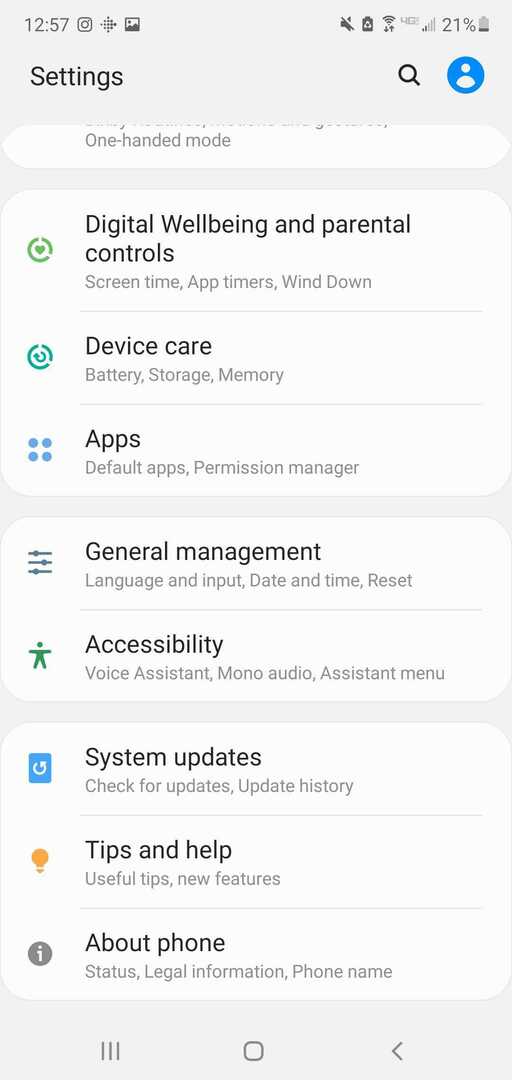
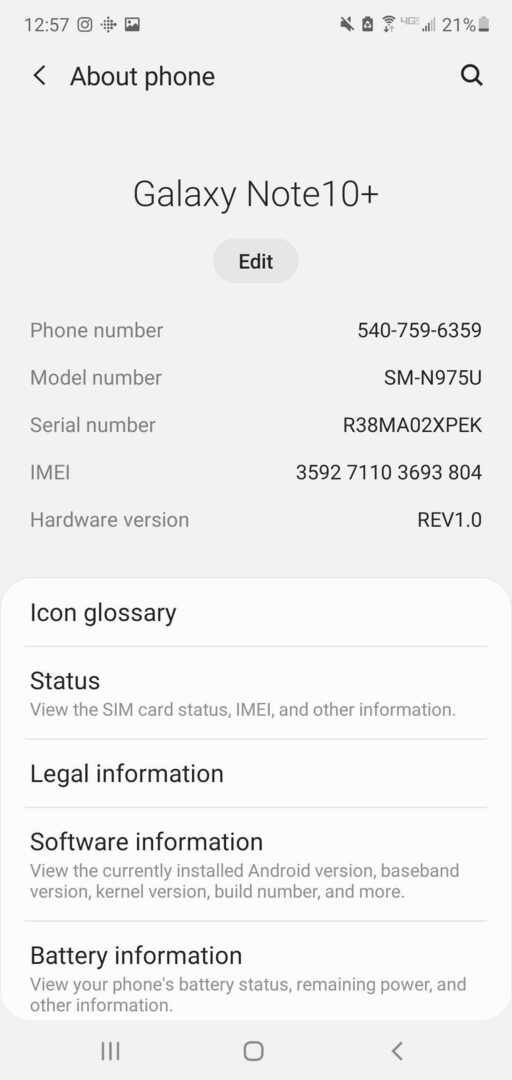
Alternativt kan du gå til din apps-liste og derefter trykke og holde på en app, du ikke bruger, klikke på Applikationsdetaljer fra listen over muligheder, der vises. Klik på Force Stop, og appens aktiviteter stoppes øjeblikkeligt.

Afslutter
Lukning af apps, der ikke bruges, er den bedste måde at holde din telefons hukommelse i god stand. Det hjælper dig også med at omgå eventuelle potentielle problemer, du måtte have, når du får adgang til andre apps.
Ved at bruge disse trin til at lukke enhver app, når du er færdig med den, vil du øge din smartphones ydeevne ved at sikre, at alt fungerer, som det skal. Spar dit batteri og ryd din plads ved at rydde alle apps efter ikke-brug.